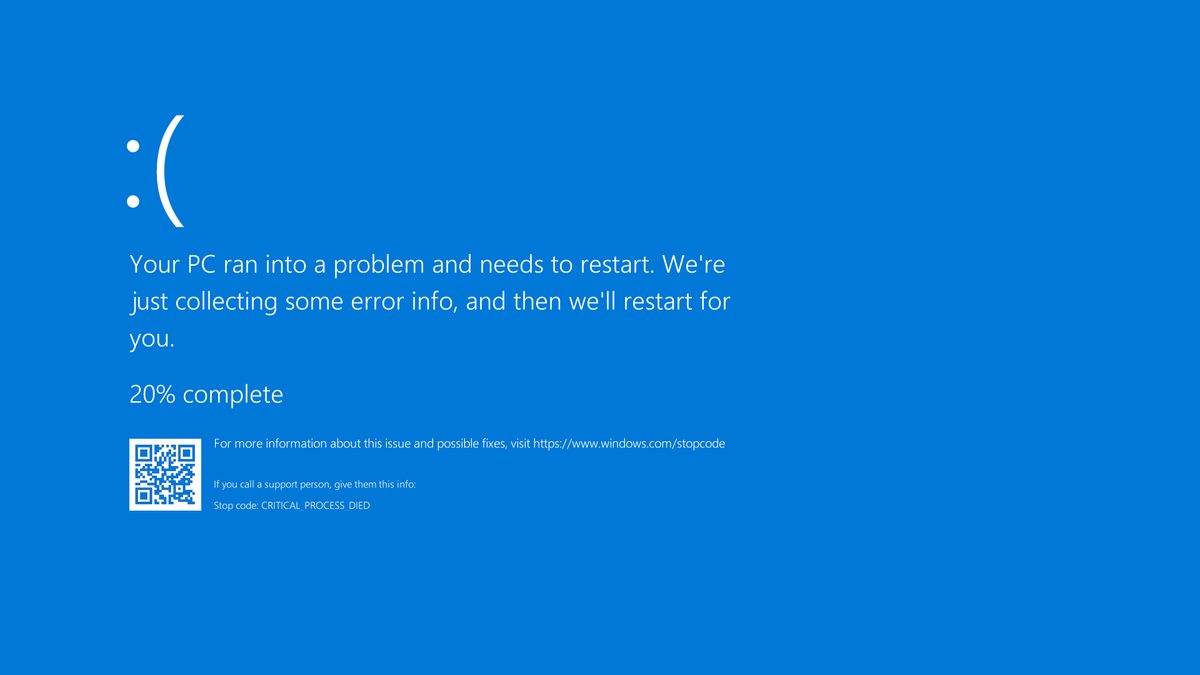สำหรับ Patch ใหม่ล่าสุดใน Windows 10 ที่ปล่อยออกมาให้ผู้ใช้อัปเดตเพื่อแก้ปัญหาในเรื่องของการอัปโหลดไฟล์ต่าง ๆ แต่พออัปเดตไปแล้วเจ้า Patch ใหม่ตัวนี้ดันเป็นปัญหาเสียเอง เพราะล่าสุดมีผู้ใช้หลายรายได้ออกมาพูดถึงปัญหาที่เกิดขึ้นจากการอัปเดตครั้งนี้ว่ามันเกิดปัญหาในเรื่องของ Windows 10 search

Windows ได้อัปเดต KB4532695 ล่าสุดในเดือนพฤษภาคม และ พฤศจิกายน 2019 ซึ่งออกมาแก้ปัญหาอาการการขึ้นจอฟ้า หรือ BSOD (Blue Screen of Death) ทำให้เราเข้าใช้งานคอมพิวเตอร์ไม่ได้
แต่ภายหลังการอัปเดต Patch ใหม่ล่าสุดเพิ่งปล่อยออกมานั้น ทาง Microsoft’s Answers.com ก็มีกระทู้มากมายเรื่องปัญหาการบูตของ Windows ทั้งเรื่องการ์ดเสียงและการ์ดจอ รวมไปถึงเรื่องการเชื่อมต่ออินเทอร์เน็ตที่ขัดข้องด้วย ซึ่งแม้จะมีการรีบูตเครื่องแล้วแต่ปัญหาก็ยังอยู่
ปัญหามากมายที่เกิดขึ้นนี้ยังไม่ได้รับการอัปเดตแก้ไขจากทาง Windows แต่จากการตรวจสอบพบว่ามีผู้ใช้ที่อัปเดตไปแล้วกลับมีปัญหาในการบูตเครื่อง ซึ่งปัญหานี้ในตอนนี้อาจจะไม่ได้เกิดขึ้นกับผู้ใช้ทุกราย แต่ก็รับประกันไม่ได้ว่าหากอัปเดตไปแล้ว เราจะมีปัญหานี้เกิดขึ้นด้วยหรือไม่
หากผู้ใช้คนไหน Download Patch ใหม่นี้ไปแล้วเกิดปัญหาที่ว่ามานี้ วิธีแก้ไขที่ดีที่สุดในตอนนี้ก็คือการถอนการติดตั้งการอัปเดตนี้นั่นเอง ทั้งนี้ทั้งนั้นเราอาจจะต้องรอทาง Windows ปล่อยตัวอัปเดตใหม่ที่แก้ไขปัญหานี้ก่อนจะอัปเดต Patch ใหม่กันอีกครั้ง
ที่มา: techradar